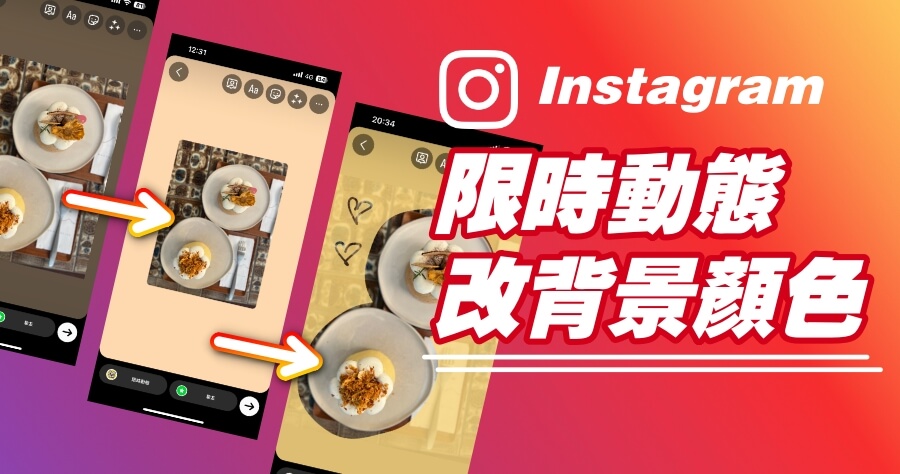今天要跟大家分享讓 Instagram 限時動態變得更有趣的小技巧,要如何改變 IG 背景顏色?當我們在發 IG 限時動態時,縮小照片的同時,背景顏色 IG 會自動抓照片中的顏色,想要改背景底色,該怎麼改呢?同場加映「半透明」背景教學。
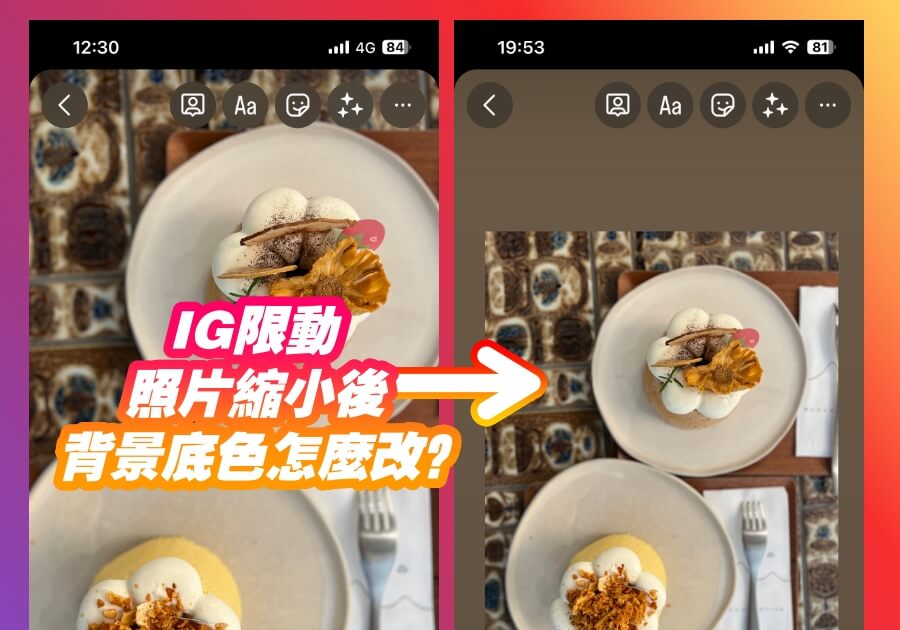
文章目錄
技巧一:IG 限動背景換顏色
- 步驟一:隨意上傳一張照片
- 步驟一:點選繪圖,用筆刷選則背景顏色
- 步驟一:長按背景任一處,代表用筆刷塗滿整個畫面,完成
- 步驟一:新增貼紙,點選新增相片
- 步驟一:拖移、縮放相片在你剛剛選好的背景顏色上,完成!
接下來跟大家用畫面說明
步驟一&步驟二
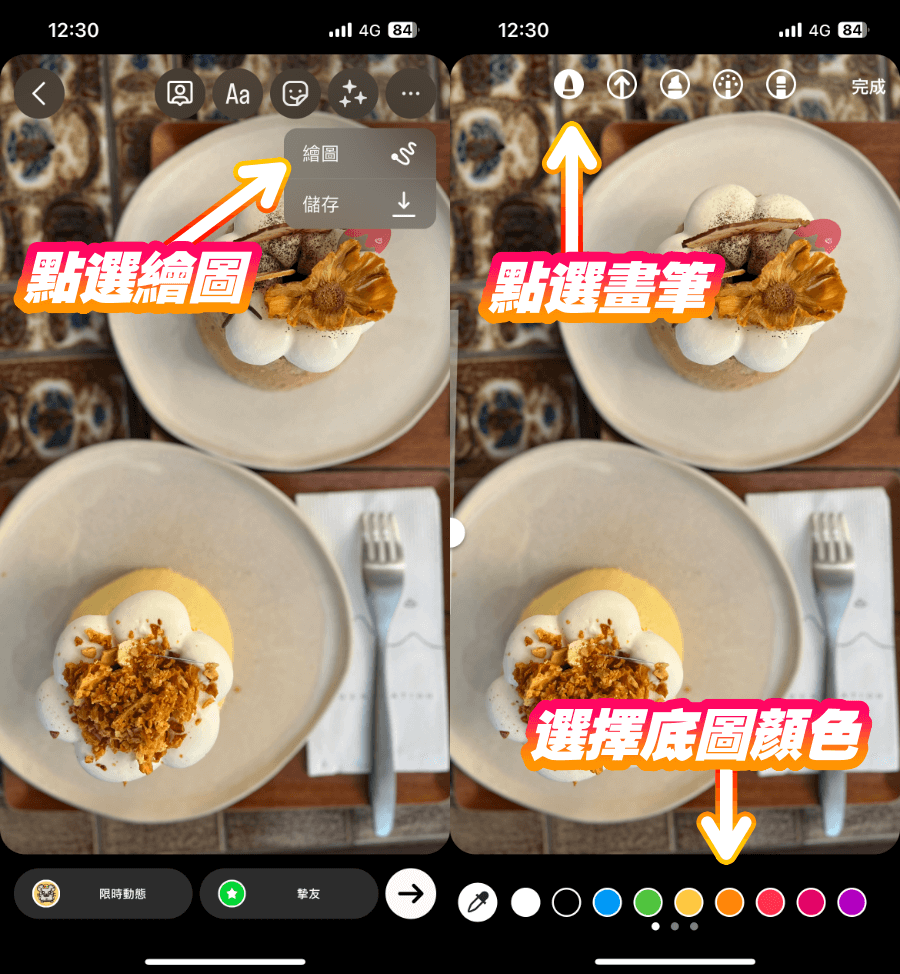
這邊上傳什麼照片都可以,因為等等會被繪圖筆刷覆蓋掉。選擇筆刷顏色可以長按下方顏色圈圈叫出彩虹色盤選擇更多顏色。
步驟三
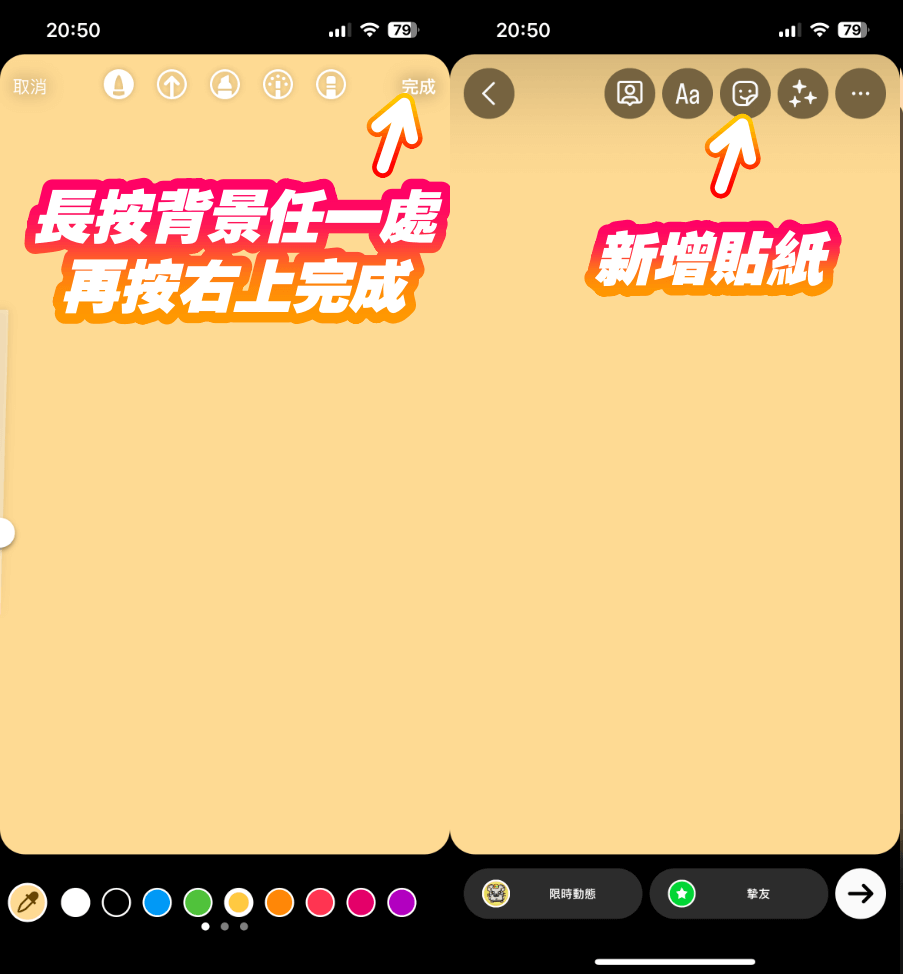
繪圖筆刷選擇喜歡的顏色,長按畫面任一處,就可以將畫面填滿,按下完成來結束繪圖模式。接著點選上方「貼紙」圖案功能來新增小東西。
步驟四
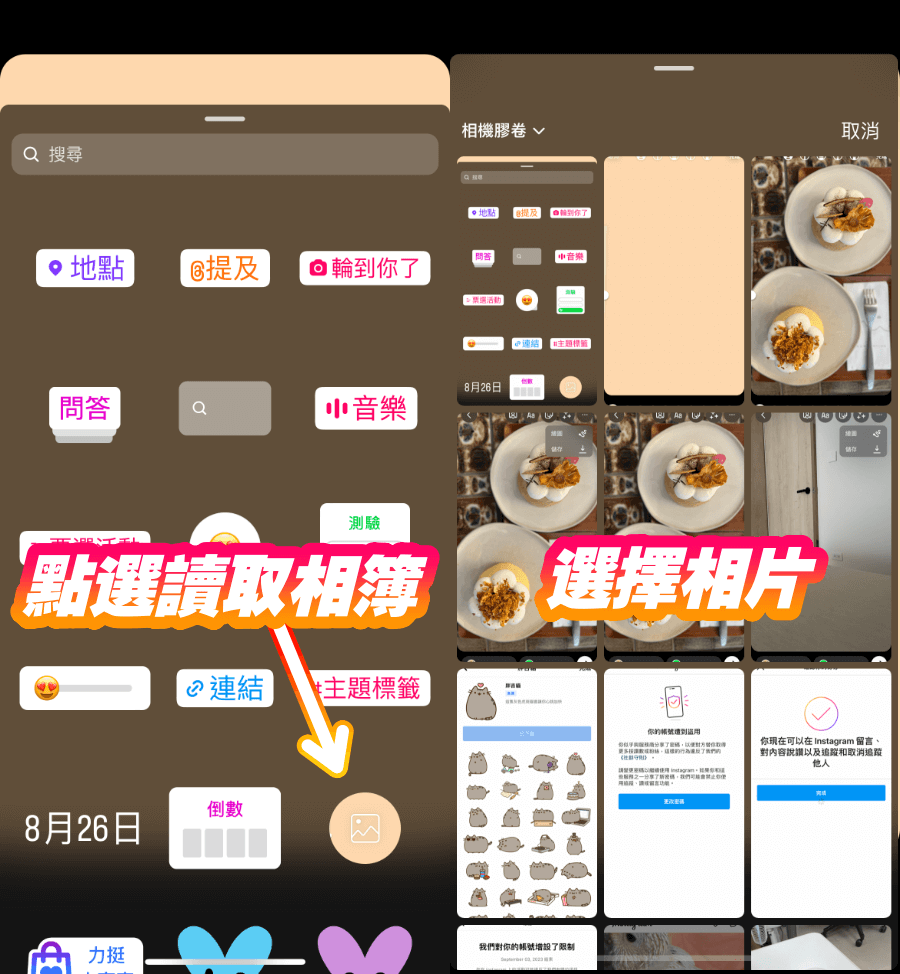
在新增「貼紙」功能打開後,點選讀取相簿圖示叫出相簿,選擇你要發的相片。
步驟五
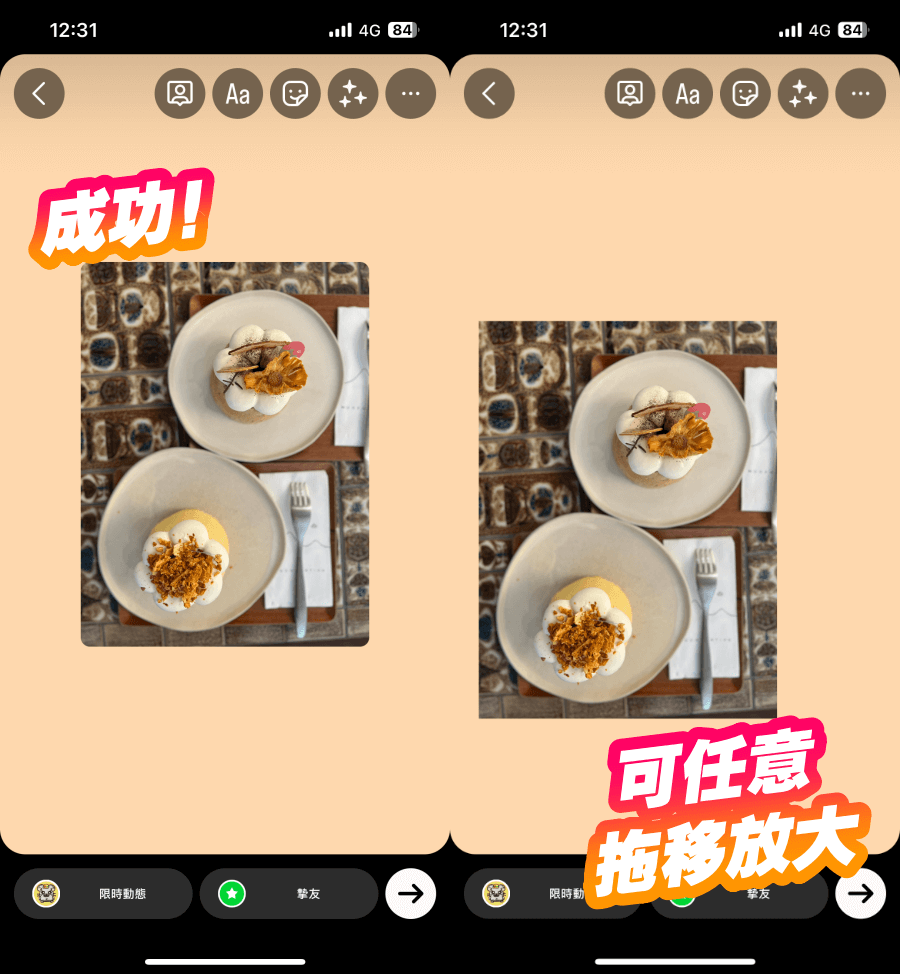
接下來就完成啦!
這樣想發相片在限時動態,就不怕縮小相片時底圖顏色不能修改了,使用今天教的這招「先搞定背景底色,再新增相片」,就可以 PO 出更具自己特色的 IG 限時動態囉!
技巧二:IG 限動 半透明背景教學
熟悉剛剛的「筆刷塗滿背景」方法後,我們來試試使用其他筆刷,例如「螢光筆」和「橡皮擦」來製作「半透明」背景吧!
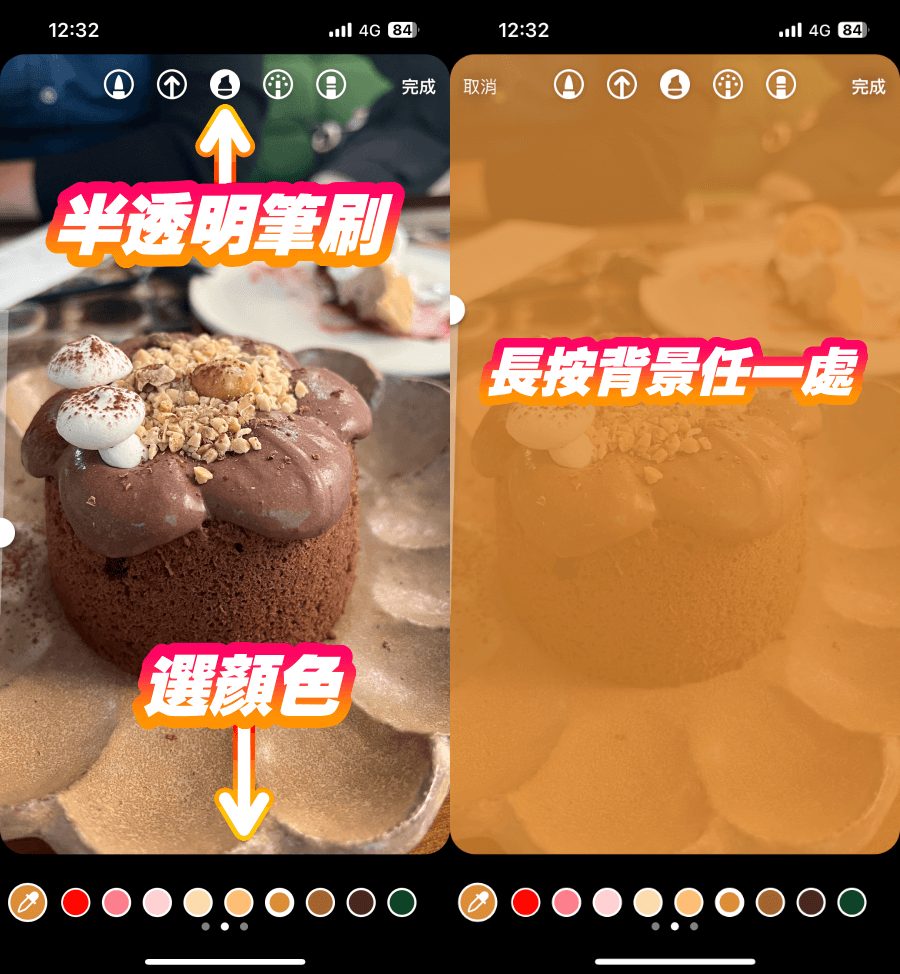
把 IG 限動照片覆蓋上一層「半透明效果」,就使用「繪圖筆刷」裡的「螢光筆」吧!一樣選擇顏色後,長按畫面任一處即可塗滿畫面。

接著點選筆刷工具裡的「橡皮擦」,來擦去螢光筆部分,可以露出照片中重點,達到效果。
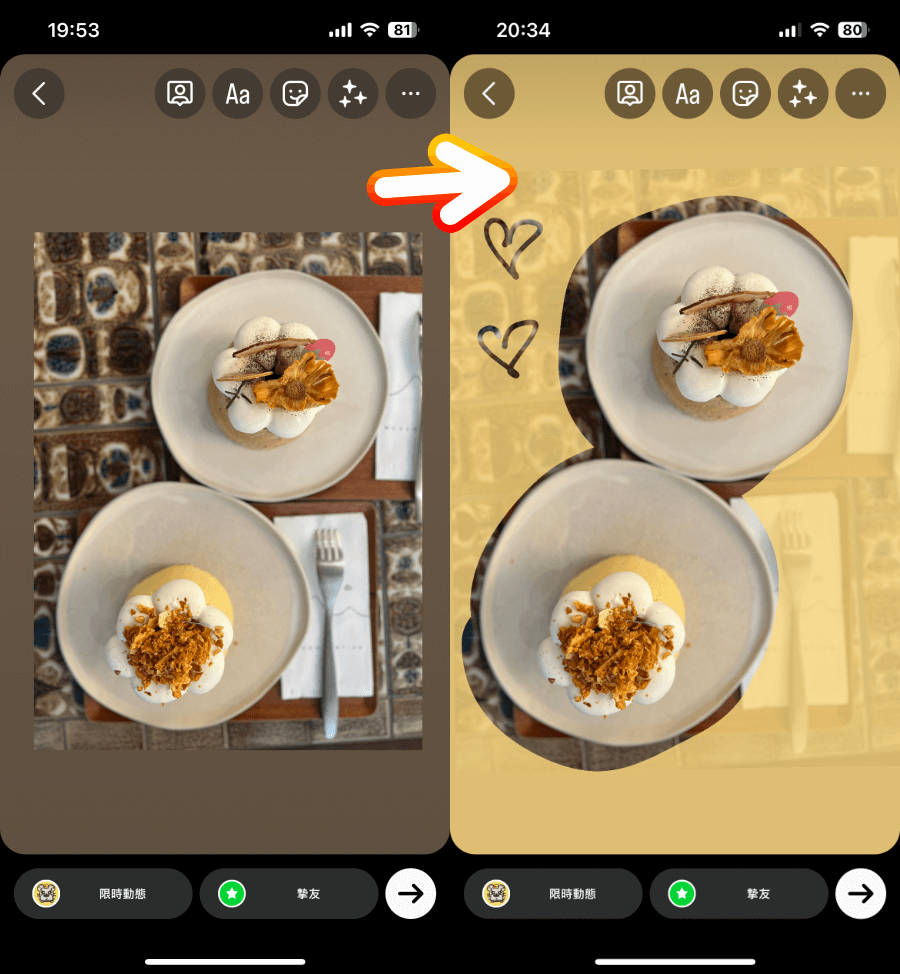
登愣!跟大家分享另一組照片前後,這就是使用 IG 限時動態筆刷「長按任一處」填滿整個畫面,再擦除的玩法啦!
以上兩個 IG 限動繪圖功能,你玩玩看吧!
延伸閱讀
評論分數
5.0